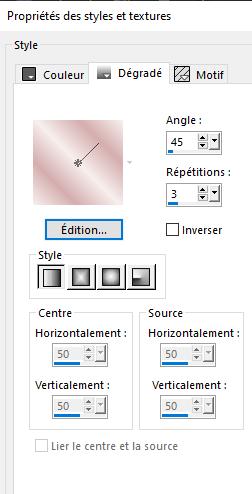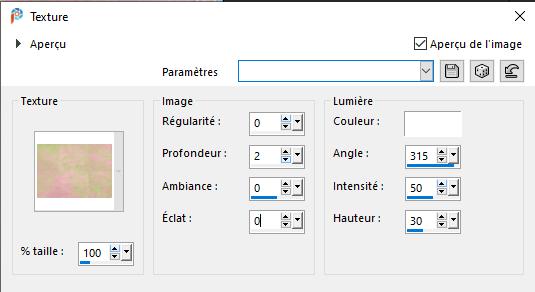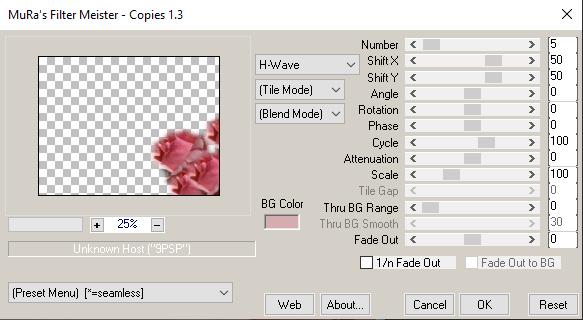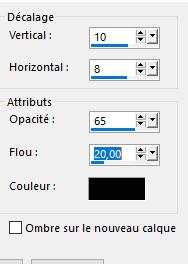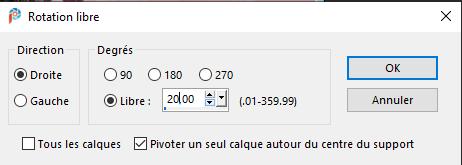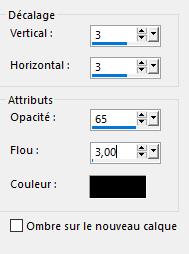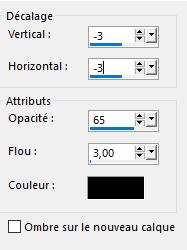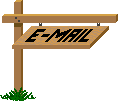|
|
|
Installez d'abord vos filtres avant l'ouverture de votre Psp !! Police : enregistrer dans votre dossier de polices dans Psp ou dans Windows (fonts) Masques : enregistrer dans votre dossier de masques dans Psp, sauf indication contraire Texture : enregistrer dans votre dossier de Textures dans Psp. Ouvrez vos tubes dans Psp, dupliquez-les et fermez les originaux. 4 Tubes 1/ Parfum 1 - Jeanne 2/ 29rose - LaManouche 3/ GINATUBE FEMME 1086 - LIEN Gina 4/ calguisfeuillesvigne19109 - Calguis Masque : UFmask19 Texture : ii_cottagecharm_paper1 *Si vous reconnaissez votre propre tube, veuillez me contacter afin que je puisse mentionner votre nom ou - si vous le souhaitez - retirer le tube 1/ MuRa's Meister - Copies 8/ FM Tile Tools - Warp
C'est parti - Profitez-en! N'oubliez pas de sauvegarder régulièrement votre trravail.
Premier-plan : #F6EFED - Arrière-plan : #D5ADAE Faire un dégradé linéaire avant plan
1 Ouvrez une nouvelle image transparente de 650 x 500 px Remplissez avec le dégradé Effets - effets de texture - trouvez votre texture
2 Calques - nouveau calque raster Remplir avec l'arrière-plan 3 Calques - nouveau calque de masque - à partir d'une image Trouvez votre masque
Effets - effets de bord - accentuer Calques - fusion - fusionner le groupe Réglage - netteté - netteté 4 Ouvrir le tube : 29rose Copier et coller comme nouveau calque Image - redimensionner - 70% (tous les calques NON coché) Déplacer vers le bas 5 Effets - modules externes - MuRa's Meister - copies
Opacité du calque : 45 6 Ouvrir le tube : GINATUBE FEMME 1096 Copier et coller comme nouveau calque Image - redimensionner à 85% (tous les calques NON coché) Déplacer vers la gauche contre le bord 7 Calques - dupliquer Réglage - flou - flou gaussien : 10 Mode de fusion : écran Calques - réorganiser - déplacer vers le bas 8 Activer le calque supérieur Effets - effets 3D - ombre portée
9 Ouvrir le tube : Parfum1 Copier et coller comme nouveau calque Déplacer vers la droite - voir l'exemple Réglage - teinte et saturation - coloriser - 255 - 83 10 Calques - dupliquer Réglage - flou - flou gaussien : 10 Mode de fusion : écran Calques - réorganiser - déplacer vers le bas 11 Activer le calque supérieur Effets - effets 3D - ombre portée
12 Ouvrir le tube : calguisfeuillevigne19109 Copier - coller comme nouveau calque Image - redimensionner à 45% (tous les calques NON coché) Image - miroir - miroir vertical Image - rotation libre
Déplacer dans le coin supérieur droit 13 Image - ajouter des bordures 2 px - couleur de premier-plan Image - ajouter des bordures 25 px - couleur blanc 14 Activer votre baguette magique et sélectionner votre bordure blanche Coché "inversé" dans votre dégradé Remplir votre bordure avec le dégradé Effets - modules externes - FM Tile Tools - Warp - par défaut 15 Sélections - inversé Effets - effets 3D - ombre portée
Répéter l'ombre portée
15 Calques - nouveau calque raster Placez votre nom et/ ou filigrane Placez le filigrane de l'auteur 16 Calques - fusion - fusionner tous les calques Image - redimensionner - 650 px 17 Réglage - netteté - davantage de netteté (ou à votre choix - masque flou) 18 Enregistrer sous. jpg
Votre création est terminée J'espère qu'elle vous a plu Bisous a tous et a toutes MichèleB
Envoyez-moi votre réalisation par e-mail :
Je la mettrai dans la galerie avec plaisir
|